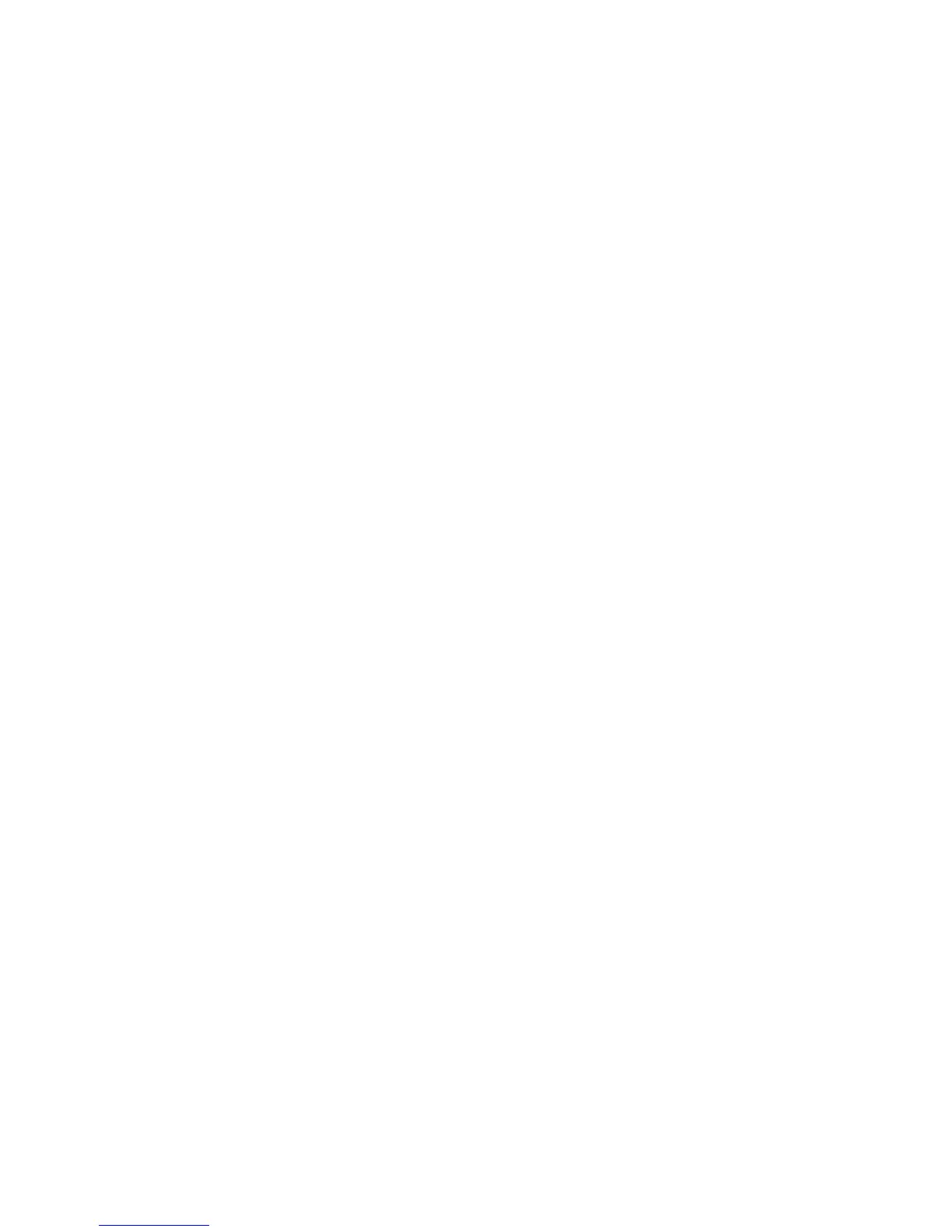DrückenSiedieseTaste,umzwischendemLCD-BildschirmundeinemexternenBildschirmumzuschalten.
DasfolgendenOptionenwerdenangezeigt:
•NurLCD-Bildschirm(LCD-Bildschirm)
•LCD-BildschirmundexternerBildschirm(dasselbeBild)
•LCD-BildschirmundexternerBildschirm(FunktionErweiterterDesktop)
•NurexternerBildschirm
Anmerkung:UmzwischendemLCD-BildschirmundeinemexternenBildschirmumzuschalten,könnenSie
auchdieTastenkombinationWindows+Pverwenden.
HelligkeitdesBildschirmsverringern(F7)
Bildschirmhelligkeiterhöhen(F8)
SiekönnendieHelligkeitdesComputerbildschirmsvorübergehendändern,indemSiebeideTastendrücken.
WennSiedieTasteF7drücken,verringertsichdieHelligkeitdesLCD-Bildschirms.WennSiedieTasteF8
drücken,erhöhtsichdieHelligkeitdesLCD-Bildschirms.
UmdieStandardhelligkeitsstufezuändern,verwendenSiedasProgramm„PowerManager“oderklicken
aufSystemsteuerung➙LeistungundWartung➙EnergieoptionenundnehmenSiediegewünschten
Änderungenvor.
SteuertastefürFunkverbindung(F9)
DrückendiedieseTaste,umdieintegriertenFunktionenfürdrahtloseNetzübertragungenzuaktivierenoder
deaktivieren.WennSiedieseTastedrücken,wirdeineListemitFunktionenfürdrahtloseVerbindungen
angezeigt.FürjedeFunktioninderListekönnenSiedenStatusderStromversorgungändern.
Anmerkungen:WennSiedieseTasteverwendenmöchten,umdieFunktionfürdrahtloseVerbindungenzu
aktivierenoderzuinaktivieren,müssenzuvordiefolgendenEinheitentreiberaufIhremComputerinstalliert
werden:
•TreiberfürStromverbrauchssteuerung
•Programm„OnScreenDisplayUtility“
•EinheitentreiberfürdrahtloseVerbindungen
DetaillierteInformationenzudenFunktionenfürdrahtloseVerbindungenndenSieunter„Drahtlose
Verbindungen“aufSeite34
.
Multimediasteuerelemente
F10:ZurückzumvorherigenTitel/zurvorherigenSzene
F11:WiedergabeoderPause
F12:NächsterTitel/nächsteSzene
AndereFunktionen
Fn+B:HatdieselbeFunktionwiedieUnterbrechungstaste.
Fn+P:HatdieselbeFunktionwiediePausetaste.
Fn+S:HatdieselbeFunktionwiedieSystemabfragetaste.
Fn+K:HatdieselbeFunktionwiedieTaste„Rollen“(Blättermodus).
Kapitel2.Computerverwenden25
